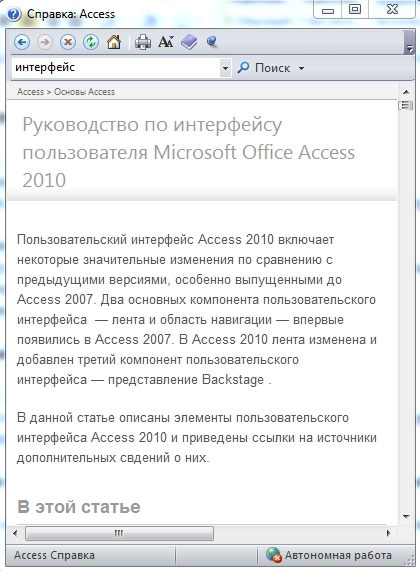- •1. Ознайомитись з теоретичним матеріалом з даної теми.
- •1. Ознайомитись з теоретичним матеріалом з даної теми.
- •1. Ознайомитись з теоретичним матеріалом з даної теми.
- •1. Ознайомитись з теоретичним матеріалом з даної теми.
- •Практична робота № 7. Ключі, зв’язки та індекси таблиць.
- •1. Ознайомитись з теоретичним матеріалом з даної теми.
- •Практична робота № 8. Пошук, сортування та фільтрація даних.
- •1. Ознайомитись з теоретичним матеріалом з даної теми.
- •Практична робота № 9. Прості та багатотабличні запити.
- •1. Ознайомитись з теоретичним матеріалом з даної теми.
- •Практична робота № 10. Складні запити на вибірку.
- •1. Ознайомитись з теоретичним матеріалом з даної теми.
- •Практична робота № 11. Автоматизація редагування та керування даними.
- •1. Ознайомитись з теоретичним матеріалом з даної теми.
- •1. Ознайомитись з теоретичним матеріалом з даної теми.
- •1. Ознайомитись з теоретичним матеріалом з даної теми.
- •1. Ознайомитись з теоретичним матеріалом з даної теми.
- •1. Ознайомитись з теоретичним матеріалом з даної теми.
- •2. Згенерувати
- •1. Ознайомитись з теоретичним матеріалом з даної теми.
- •Практична робота № 17. Робота з зовнішніми даними.
- •1. Ознайомитись з теоретичним матеріалом з даної теми.
- •Практична робота № 18.
- •1. Ознайомитись з теоретичним матеріалом з даної теми.
- •Практична робота № 19. Створення та використання форм.
- •1. Ознайомитись з теоретичним матеріалом з даної теми.
- •1. Ознайомитись з теоретичним матеріалом з даної теми.
1. Ознайомитись з теоретичним матеріалом з даної теми.
2. Згенерувати
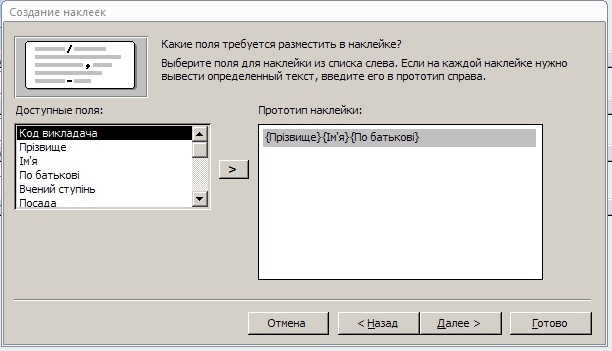
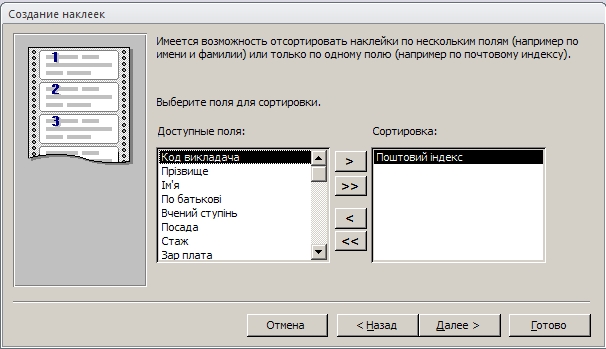
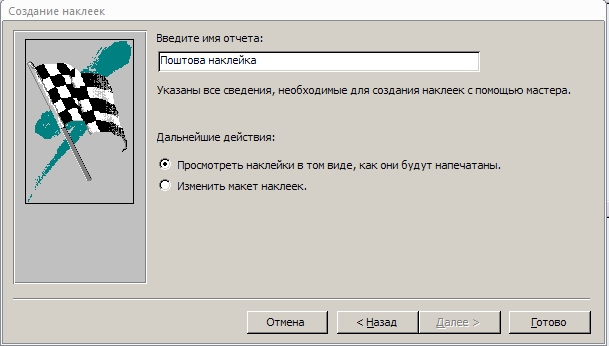
 3.
Створити діаграми за допомогою майстра
3.
Створити діаграми за допомогою майстра
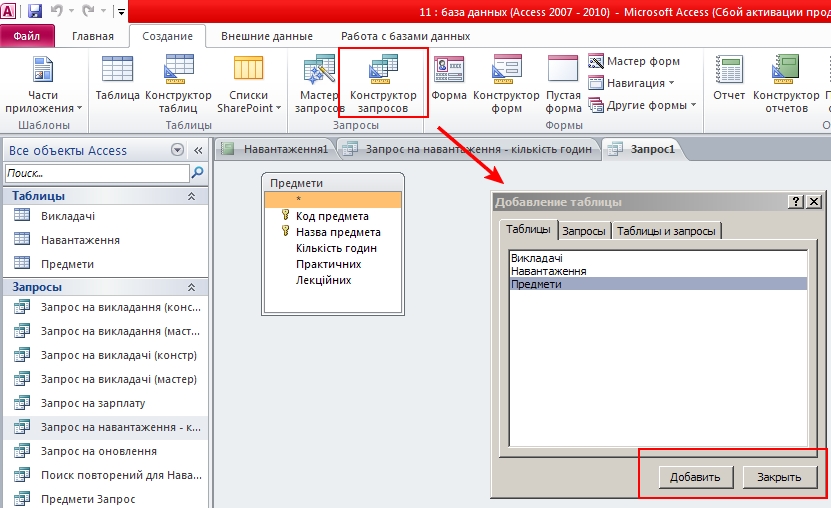


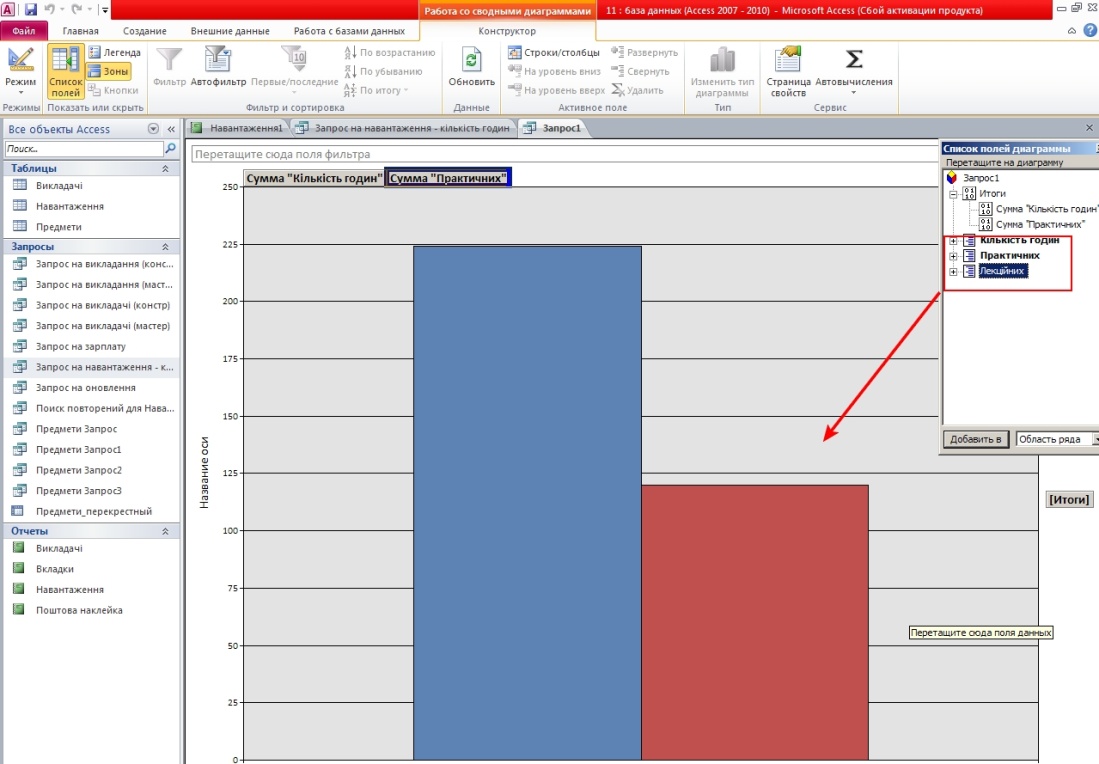
 Практична
робота №
16.
Практична
робота №
16.
Знайомство з макросами.
Завдання
1. Ознайомитись з теоретичним матеріалом з даної теми.
2.Створити макроси (прості та групу макросів).
простой макрос
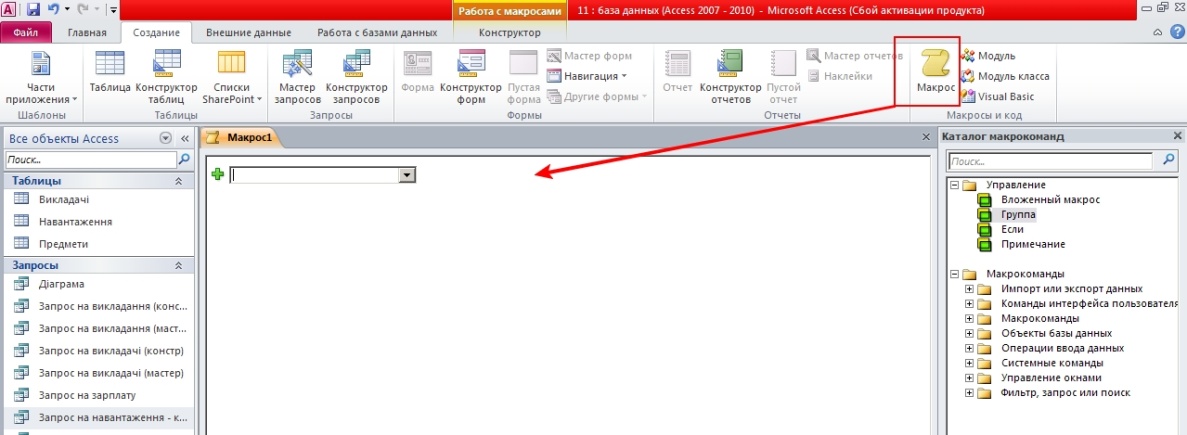
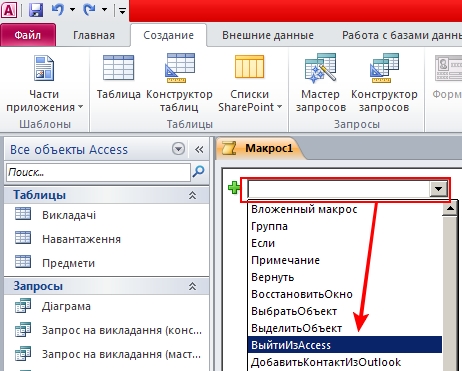
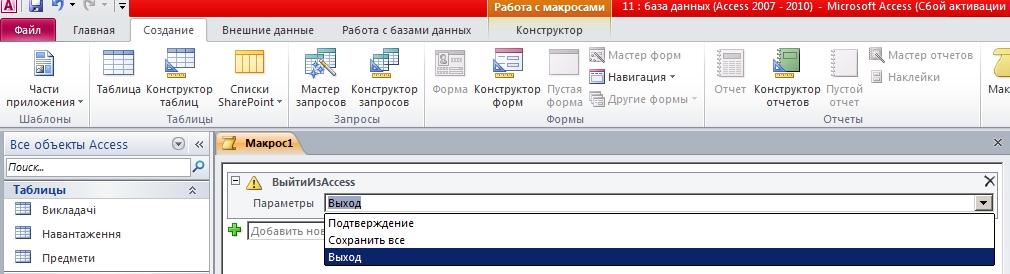
 група
макросів
група
макросів
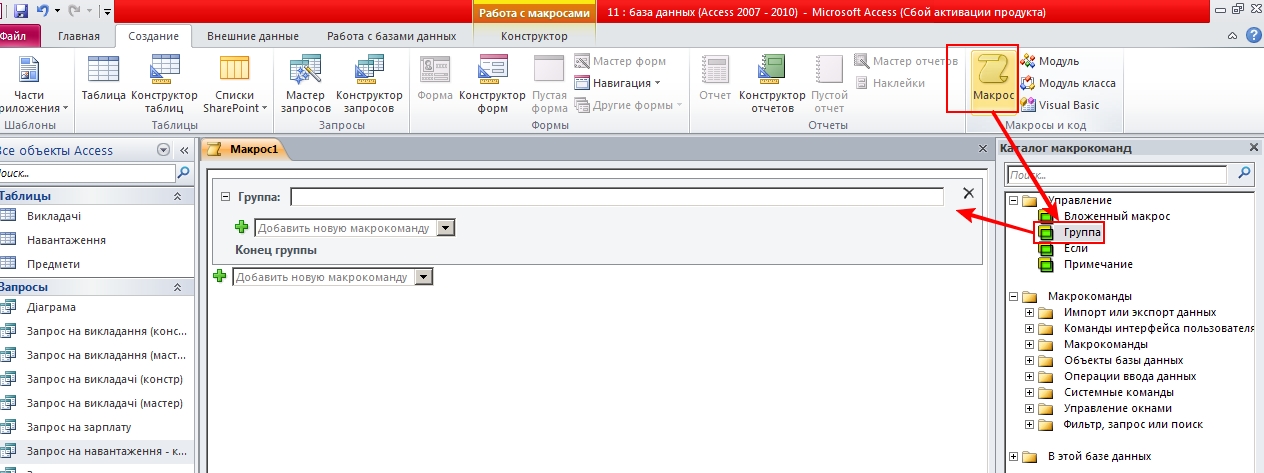
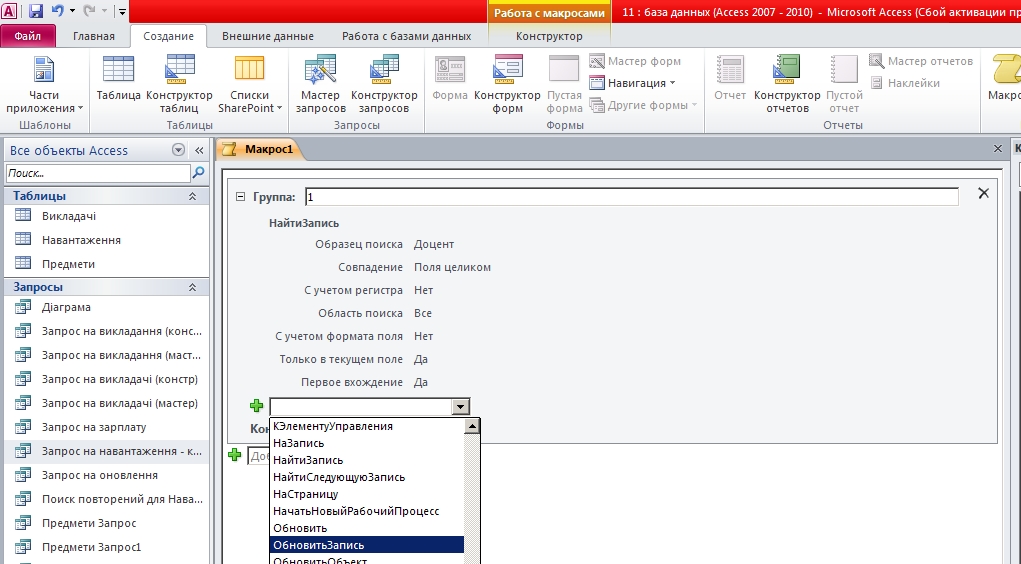
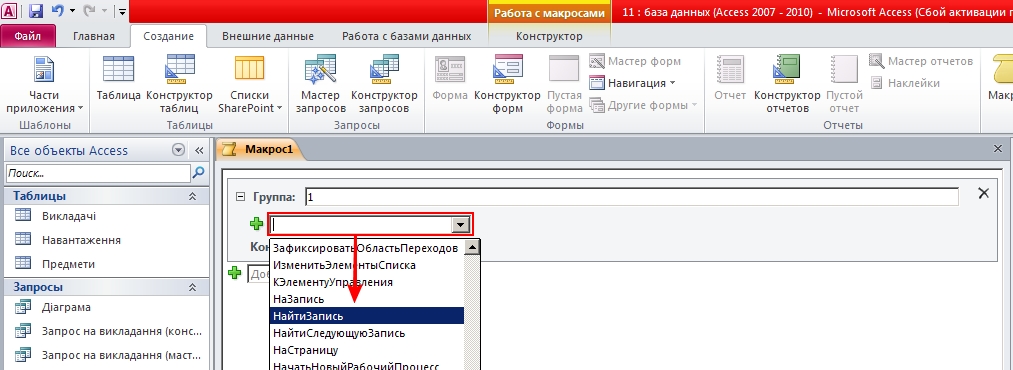
3. Виконати операції з макросами та заміну макросу.
Виконання операції
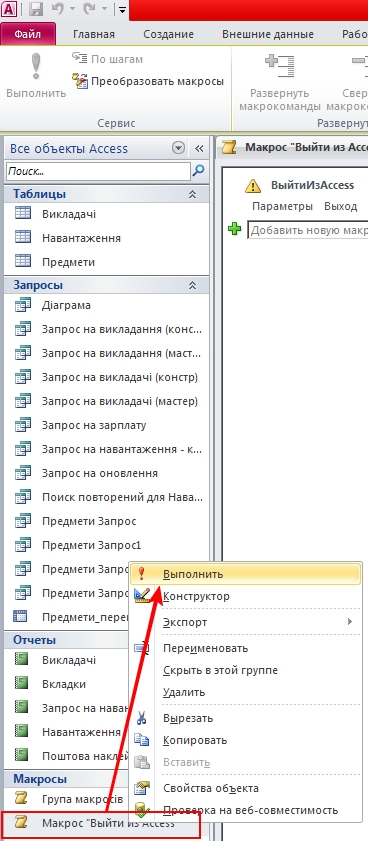
заміна макросу
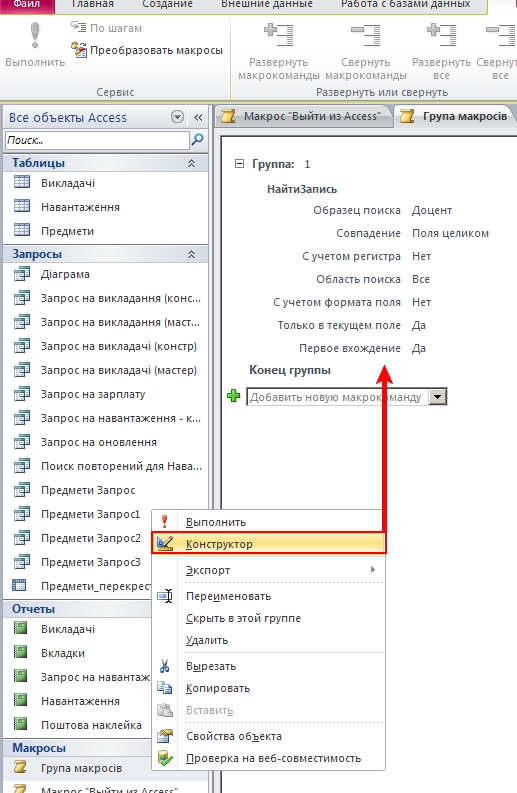
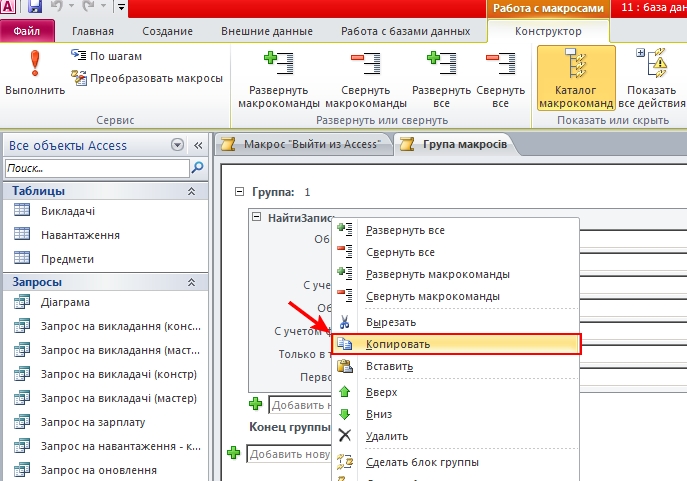

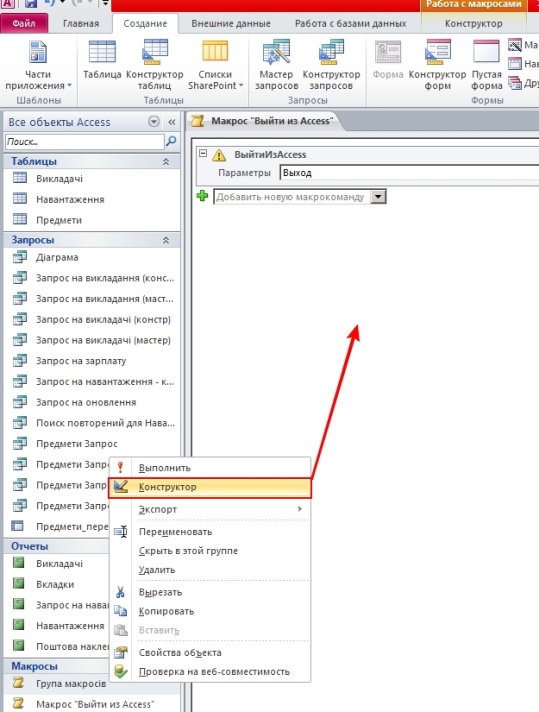
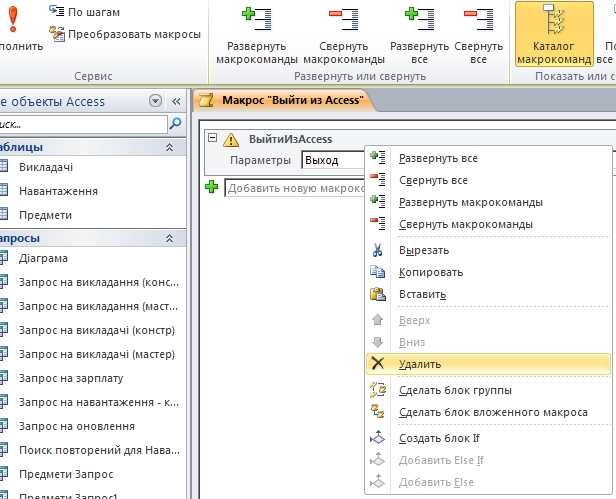
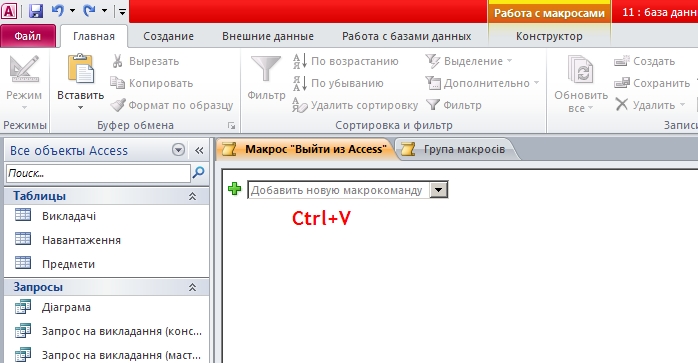
4. Налагодити макрос в покроковому режимі.
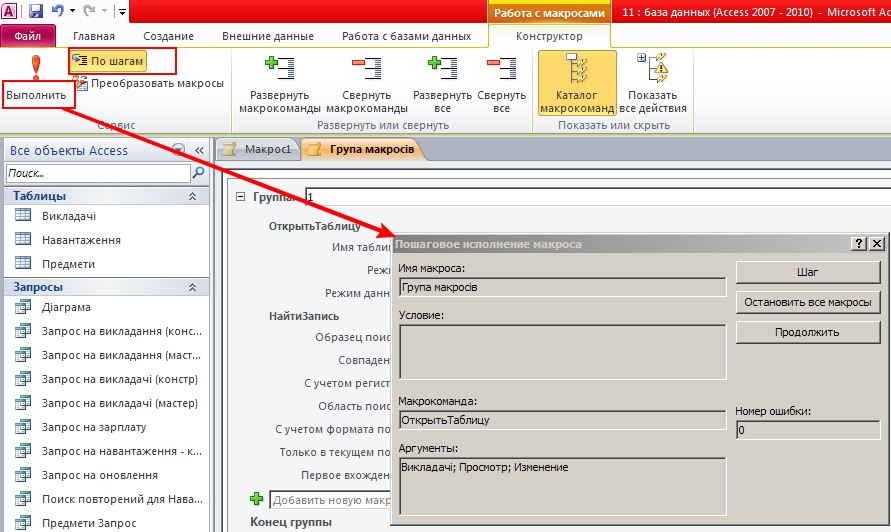
5. Реалізувати запуск макросу з іншого макросу.
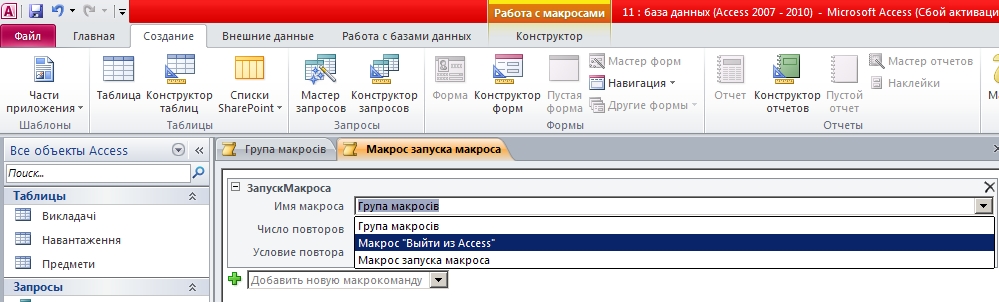


6. Реалізувати запуск макросу при відкритті бази даних (макрос АutоЕхес) та запуск макросу за допомогою комбінації клавіш (макрос AutoKeys)
(Для макросу АutоЕхес створіть порожню форму, яка надалі буде головною)
макрос АutоЕхес
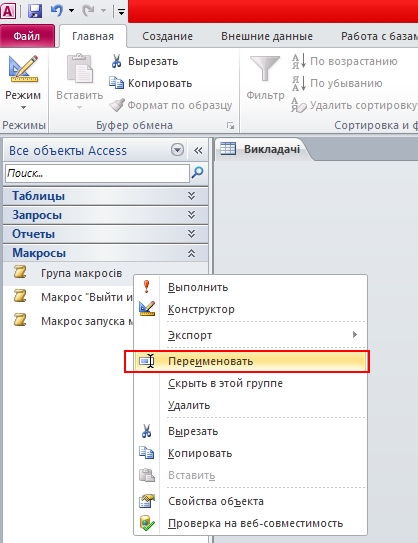
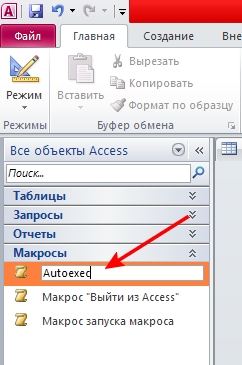
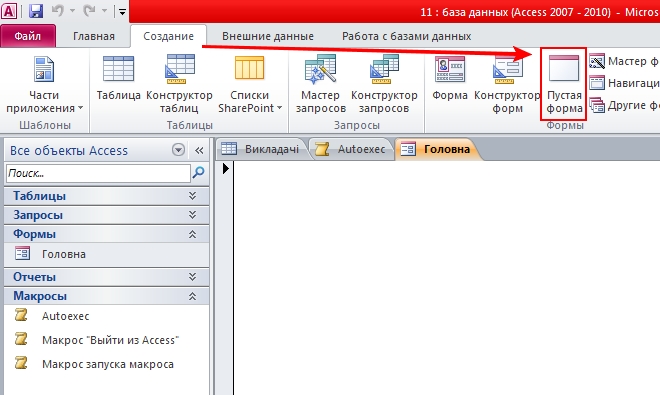
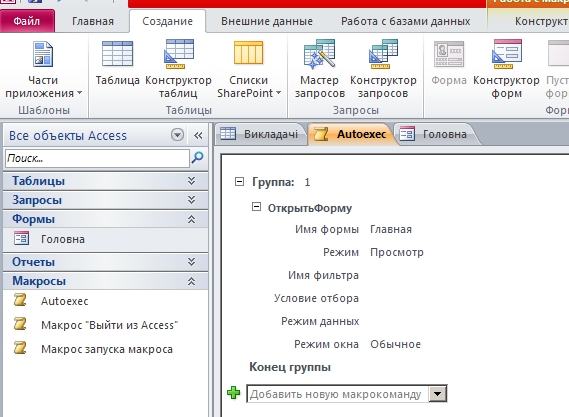
макрос AutoKeys
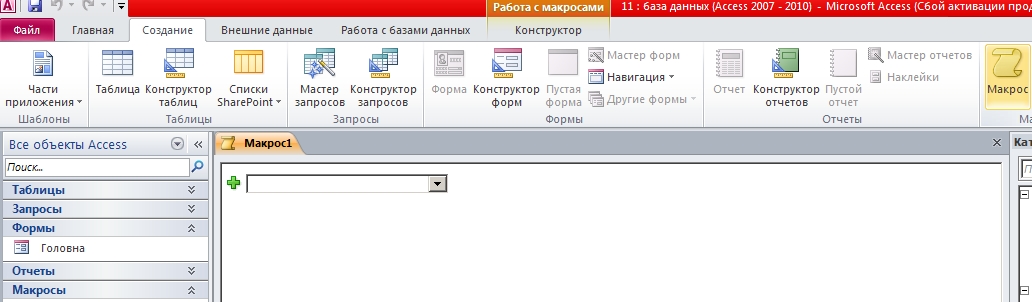
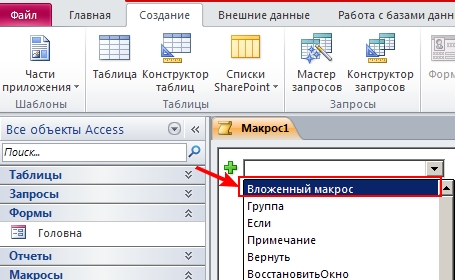

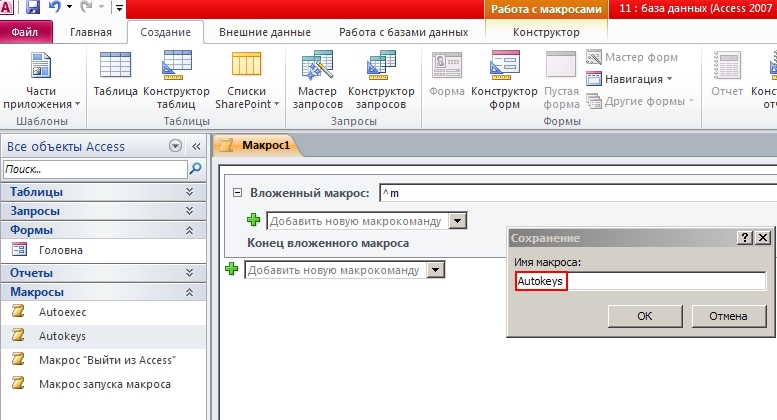
Практична робота № 17. Робота з зовнішніми даними.
Завдання
1. Ознайомитись з теоретичним матеріалом з даної теми.
2. Реалізувати імпорт та експорт даних Access у текстовий файл.
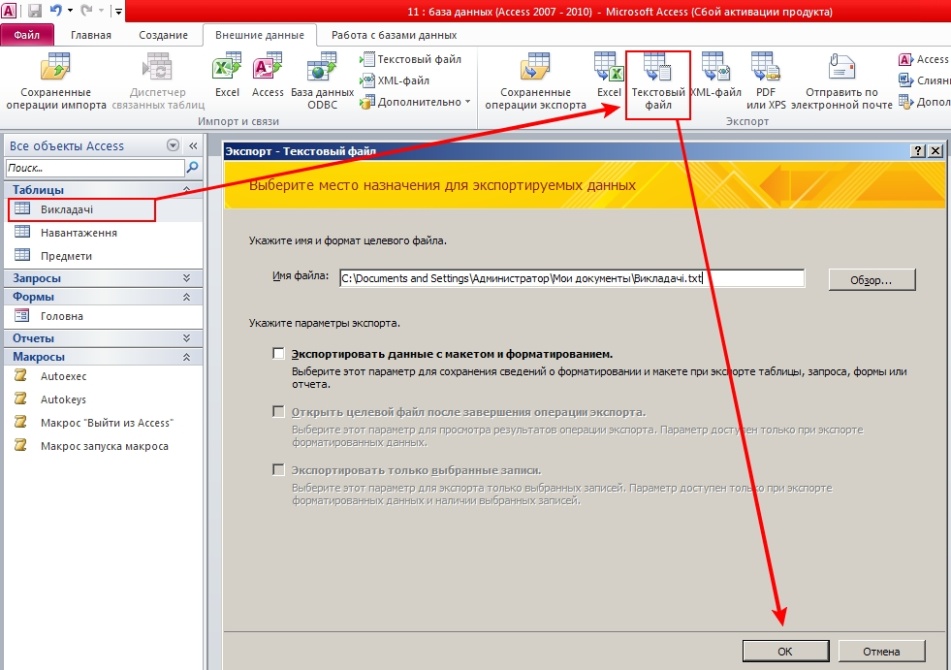

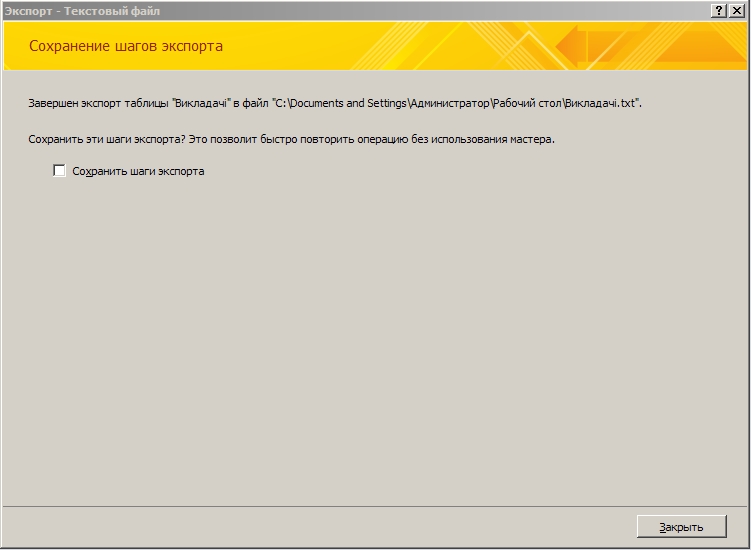
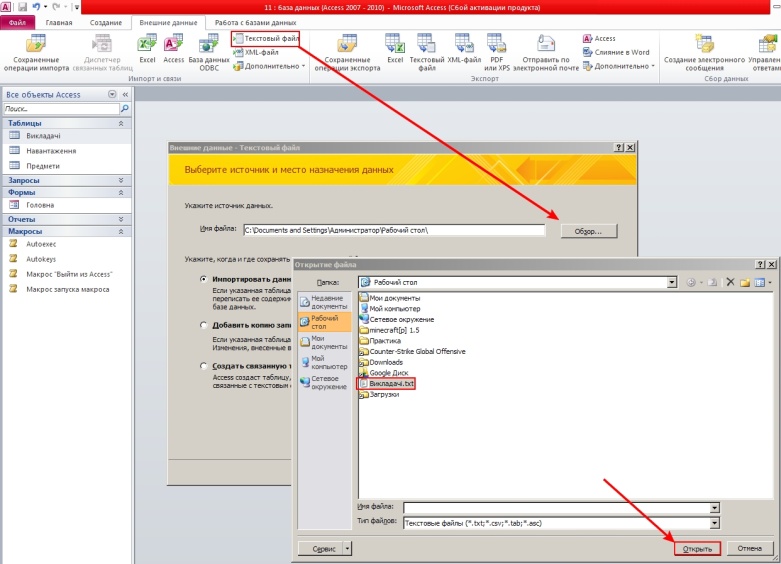
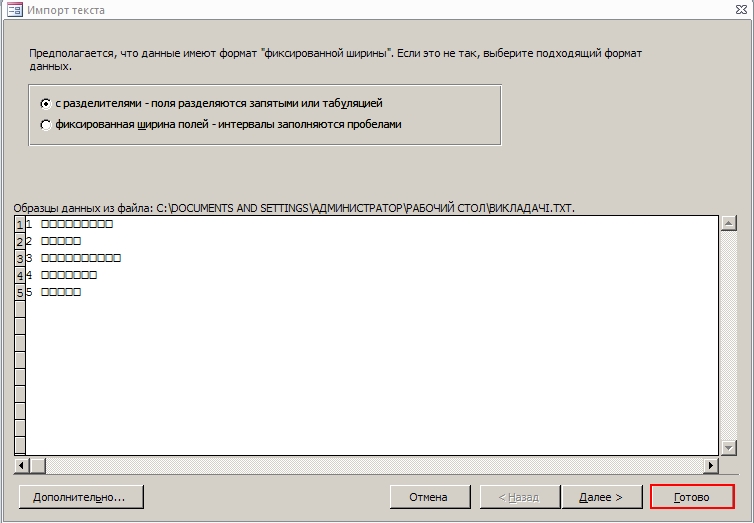
3. Реалізувати імпорт та експорт даних Access в електронні таблиці
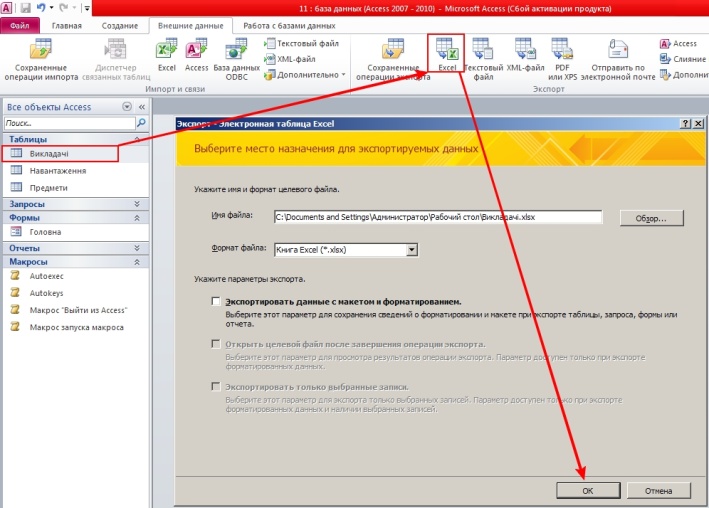
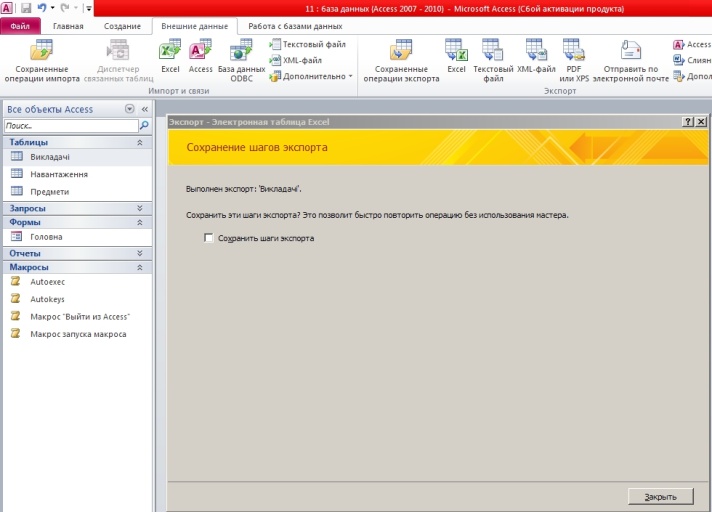
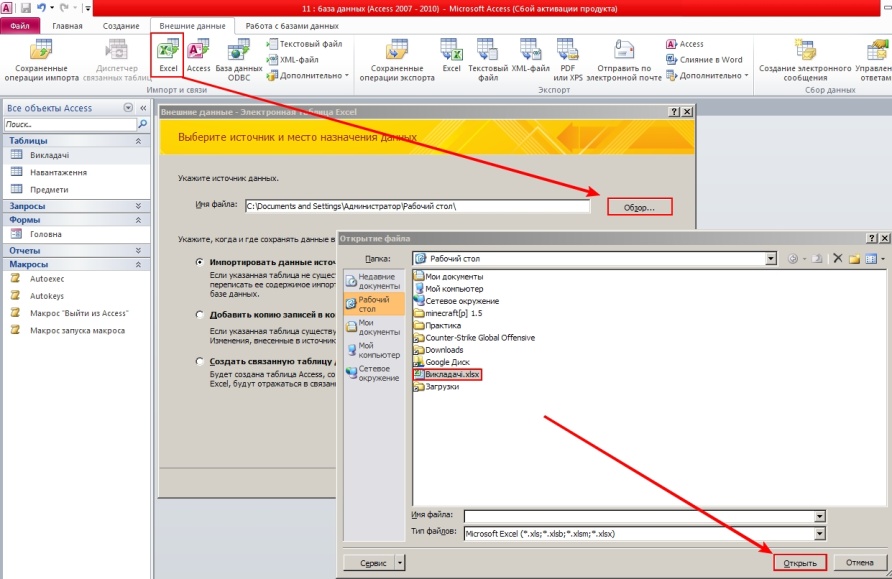
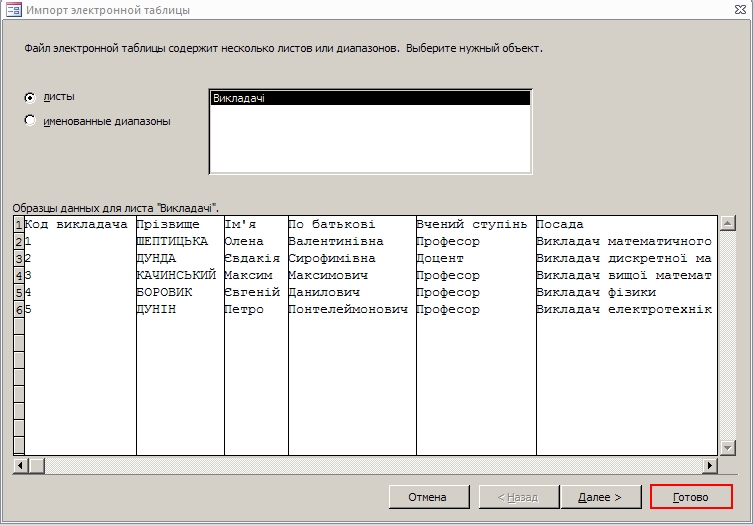
4. Реалізувати імпорт та експорт об'єктів у іншу базу даних Access.
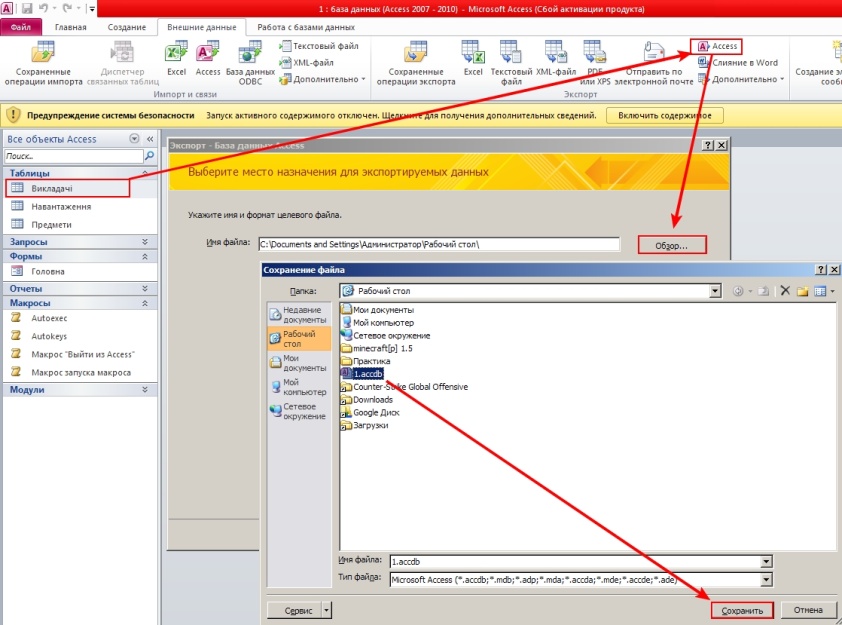

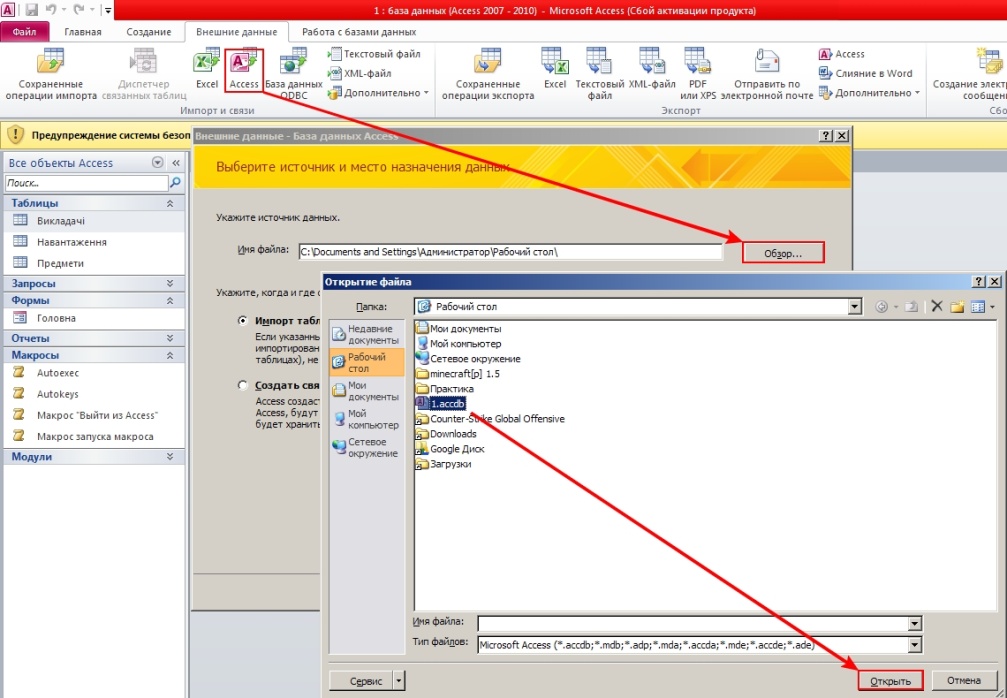

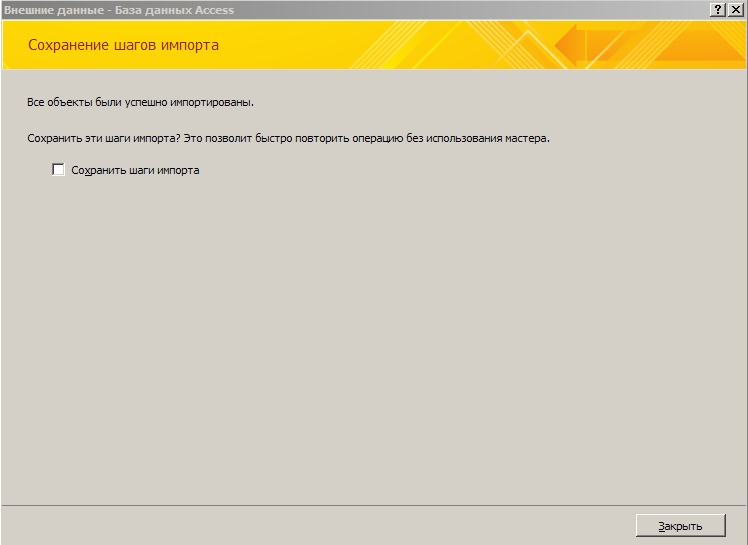
Практична робота № 18.
Access та Internet
Завдання
1. Ознайомитись з теоретичним матеріалом з даної теми.
2. Реалізувати імпорт і зв'язування HTML-документів
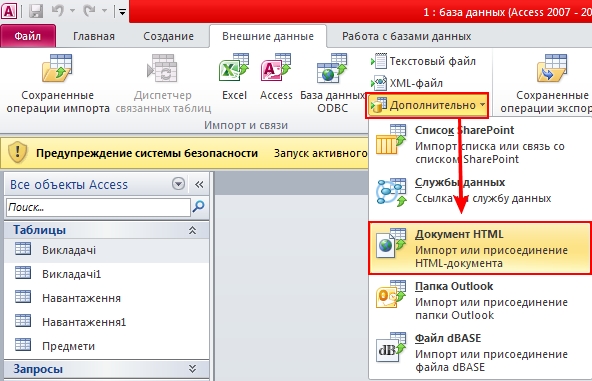
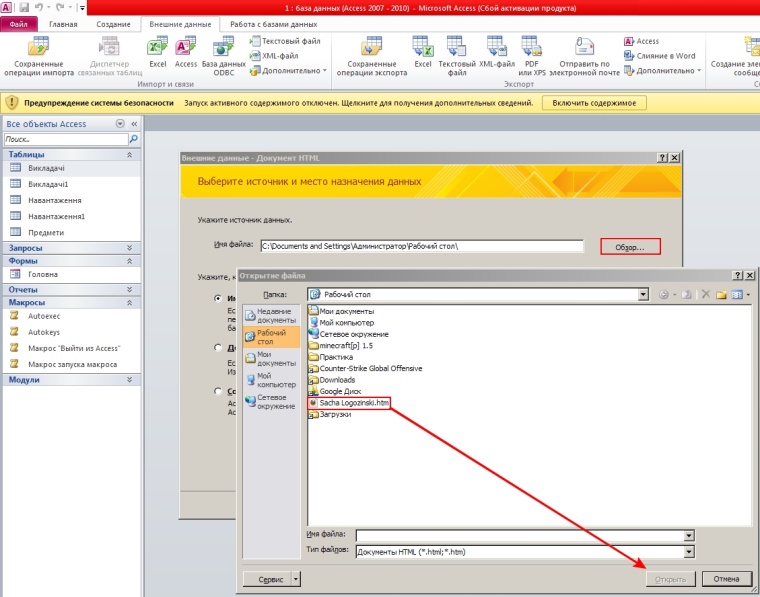

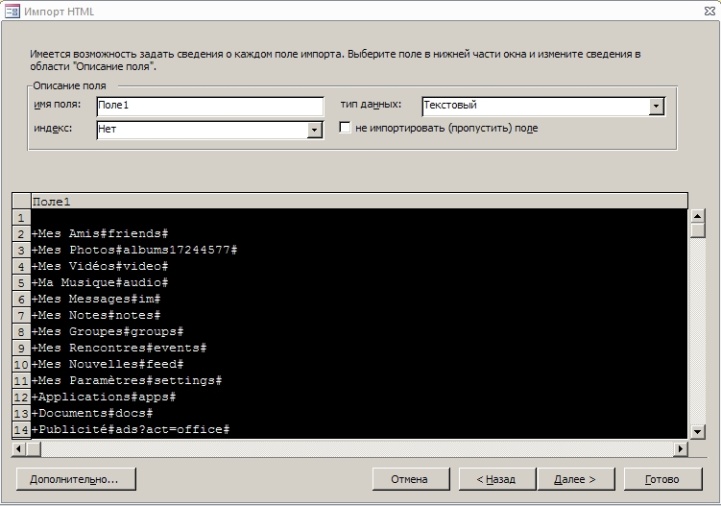
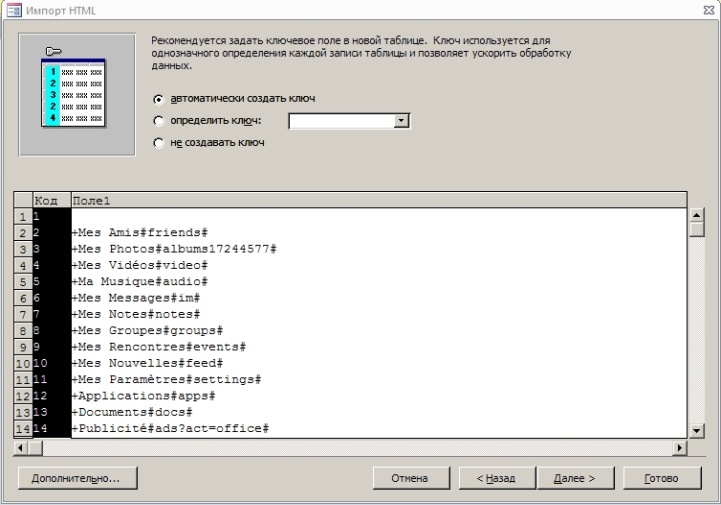
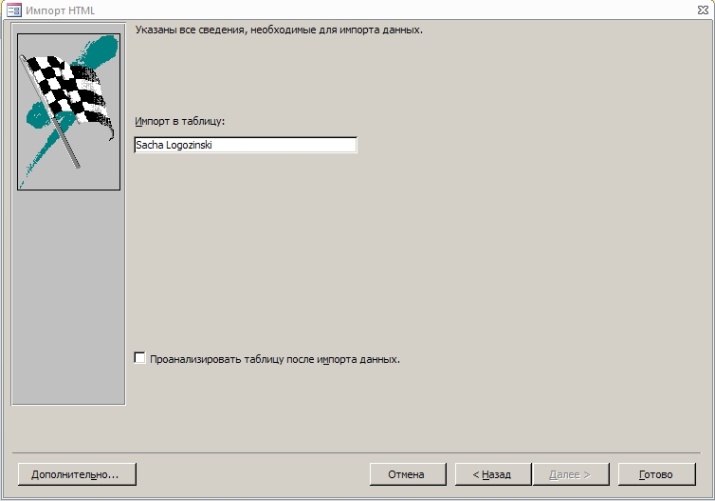
3. Ввести й відредагувати гіперпосилання.
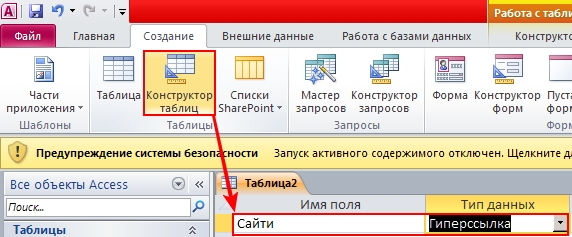


Практична робота № 19. Створення та використання форм.
Завдання
1. Ознайомитись з теоретичним матеріалом з даної теми.
2.. Створити форму за допомогою майстра
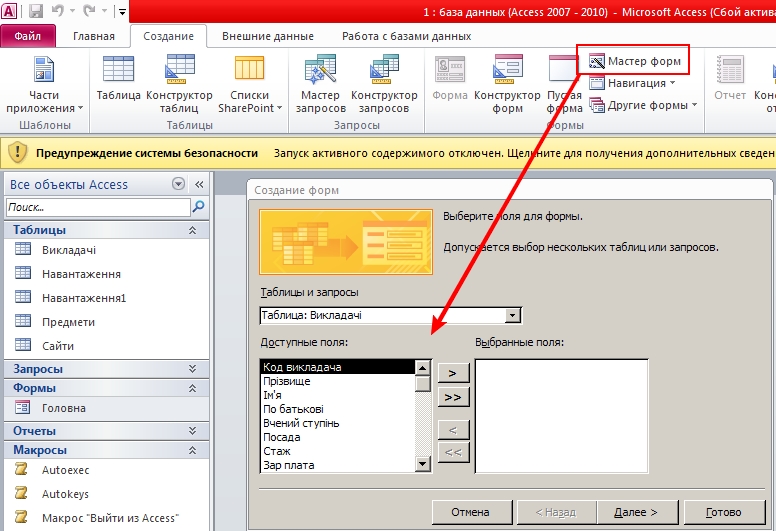
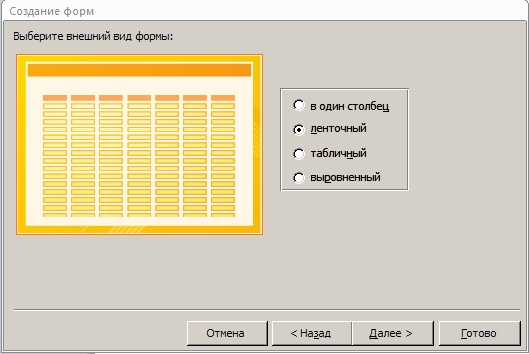
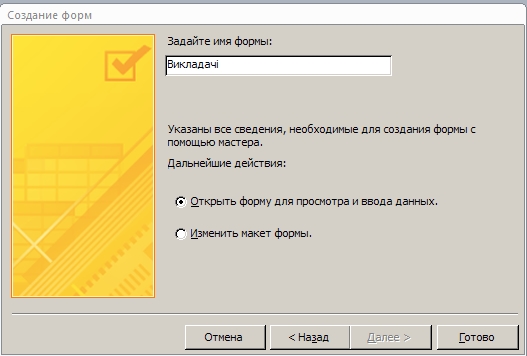
3. Модифікувати створену форму.
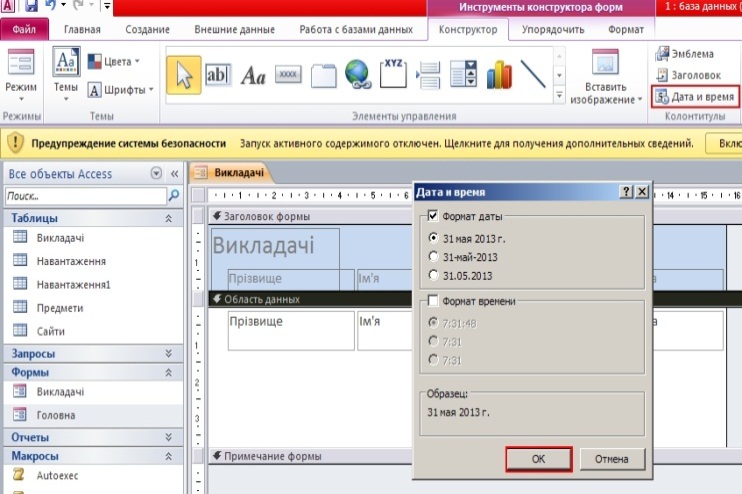
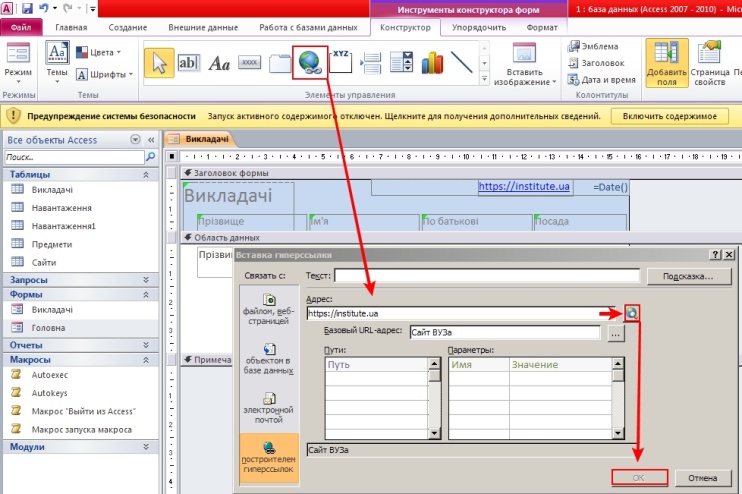

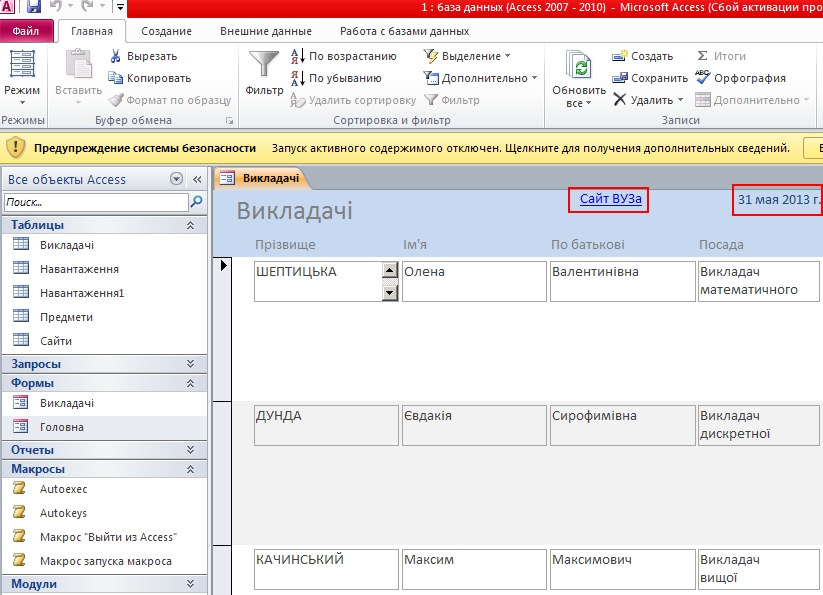
4. Створити форму за допомогою Конструктора форм.

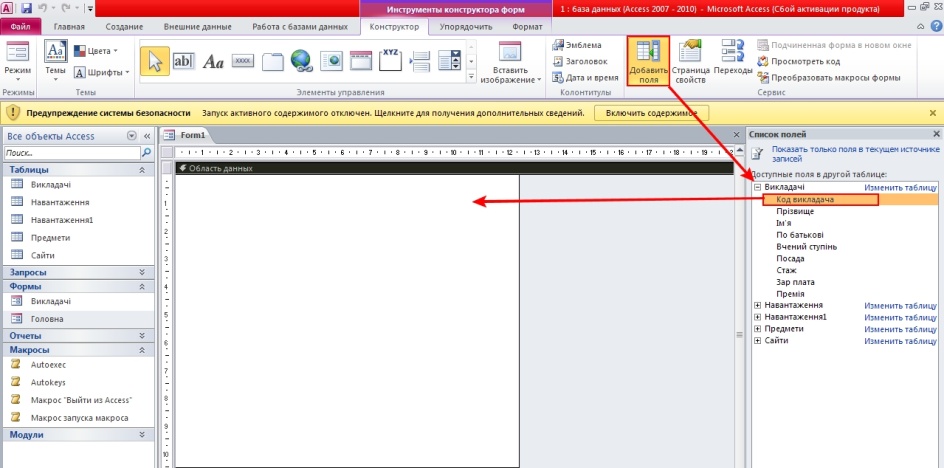
5. Використати елементи керування.

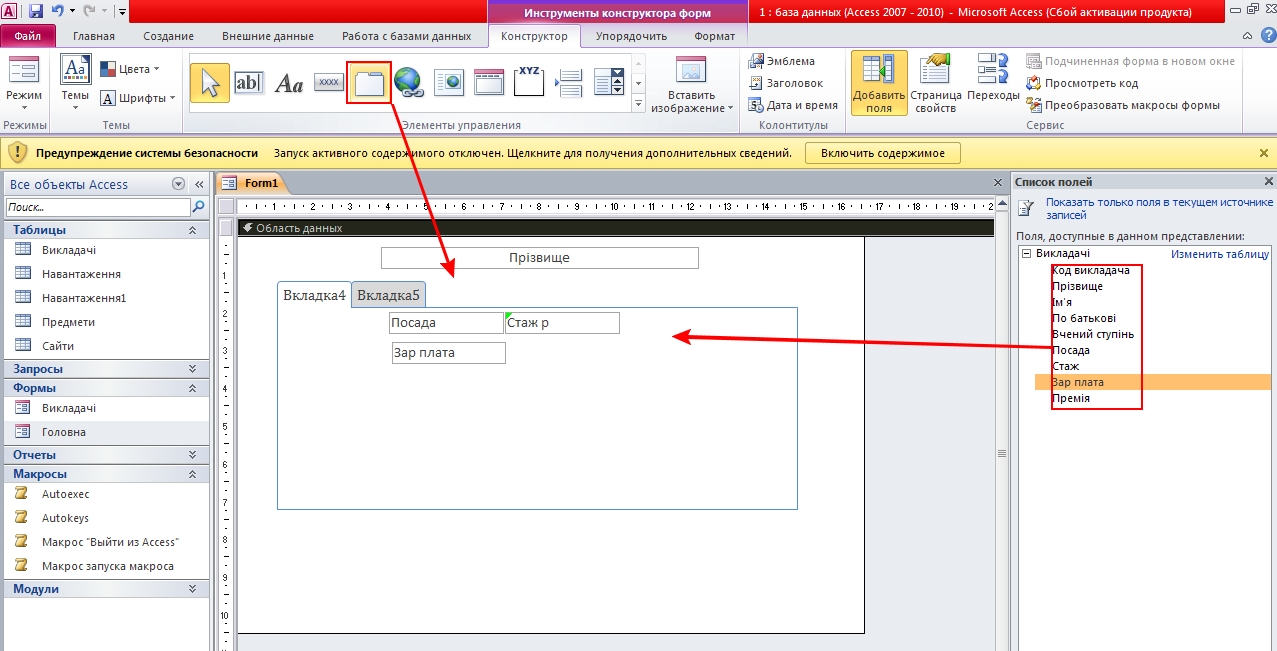
6. Здійснити форматування елементів форми.
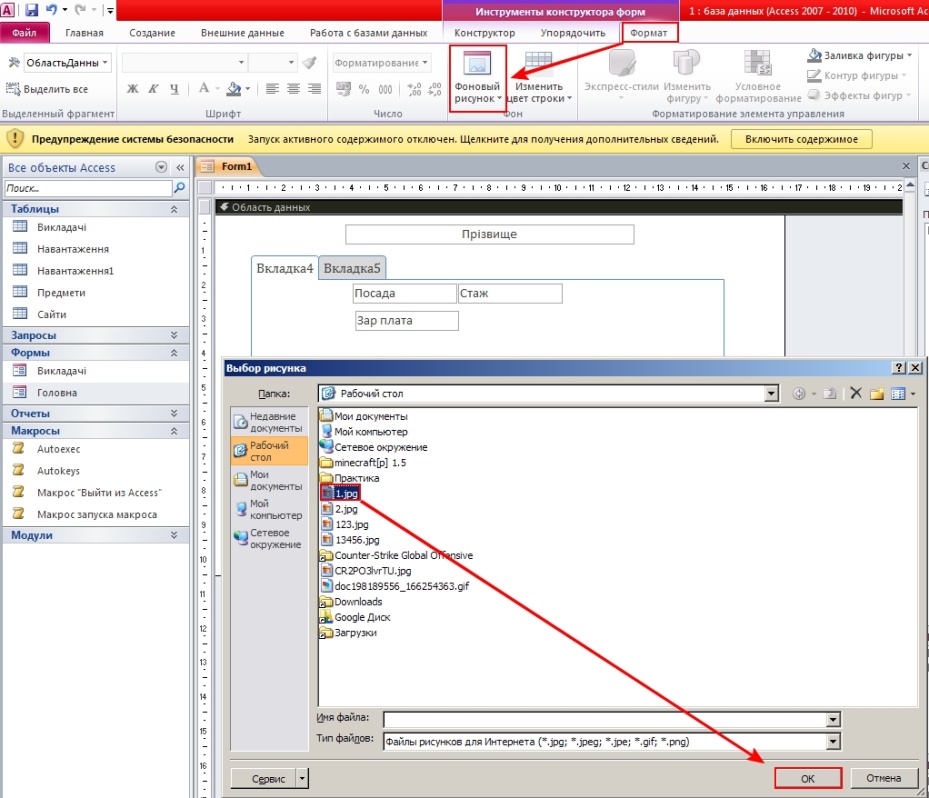

7. Створити багатотабличні форми.
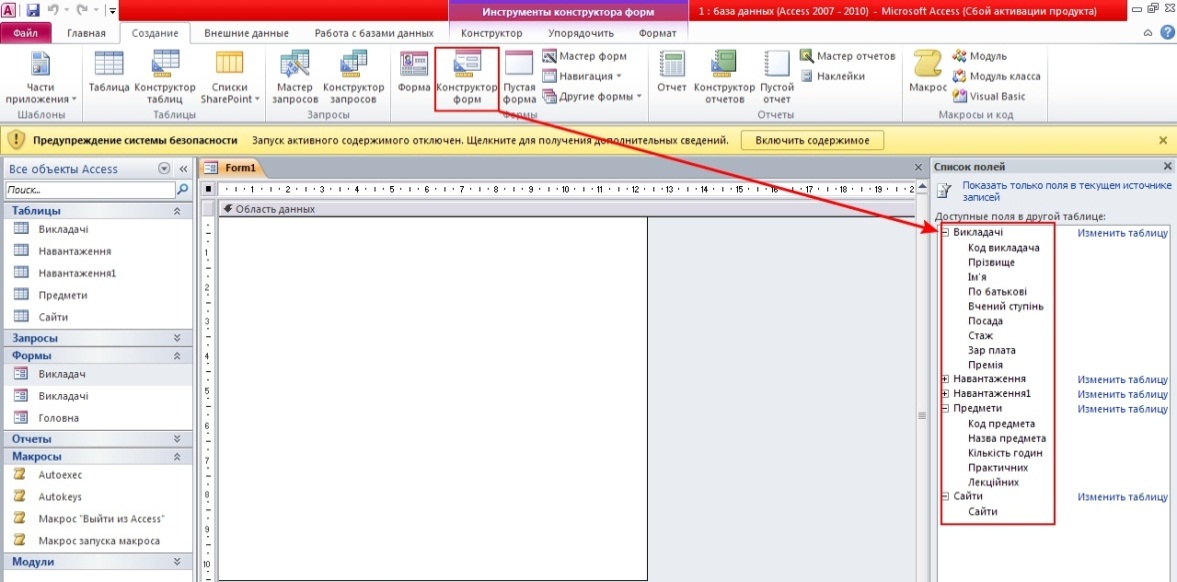
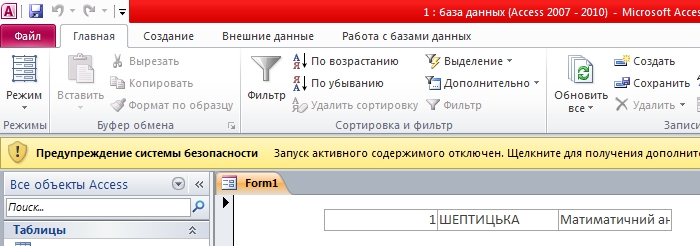
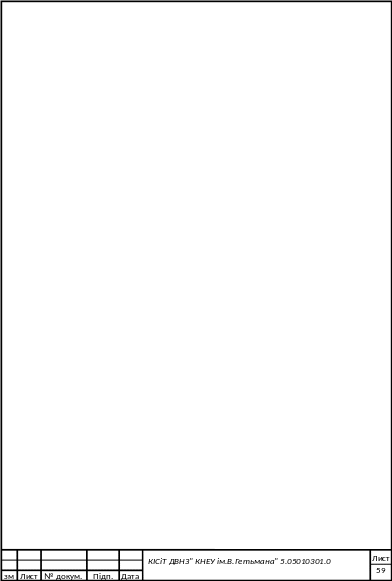
Практична робота № 20.
Використання VBA для організації роботи користувачів з БД.
Завдання
1. Ознайомитись з теоретичним матеріалом з даної теми.
2. Переглянути існуючі підпрограми VBA.
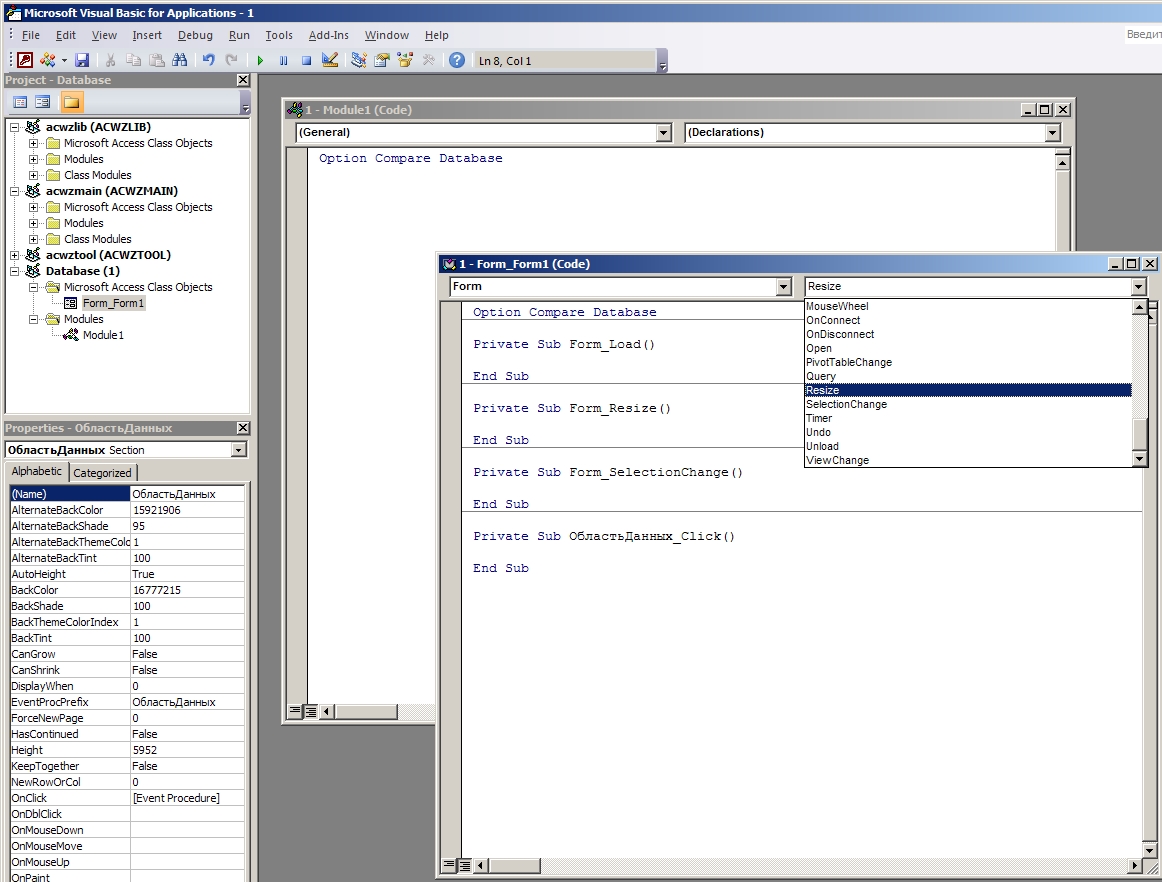
3. Реалізувати механізм диференційованого доступу до БД.
 4.
Описати альтернативні підходи до захисту
інформації в БД.
4.
Описати альтернативні підходи до захисту
інформації в БД.
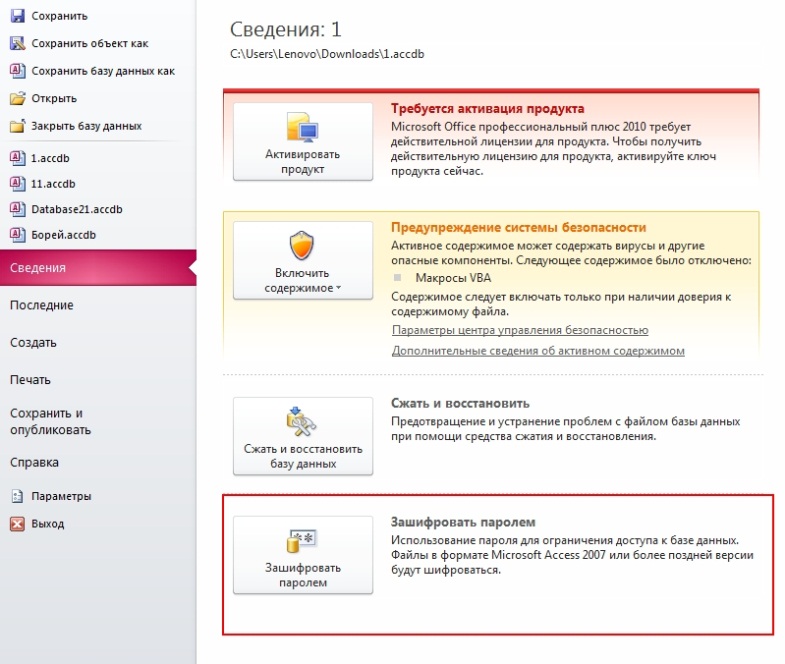
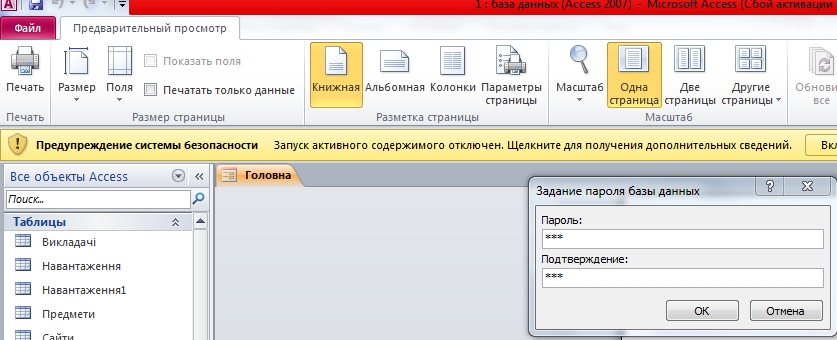
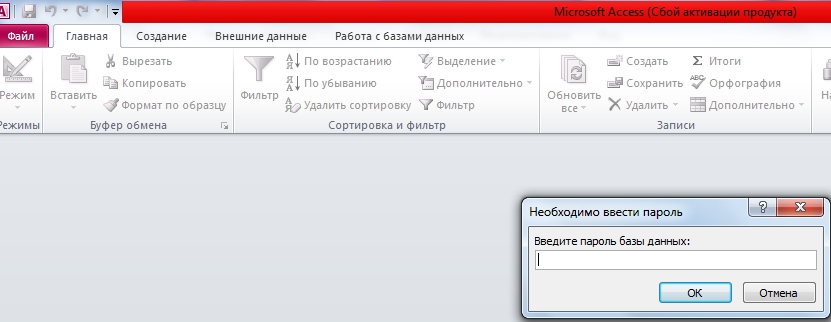
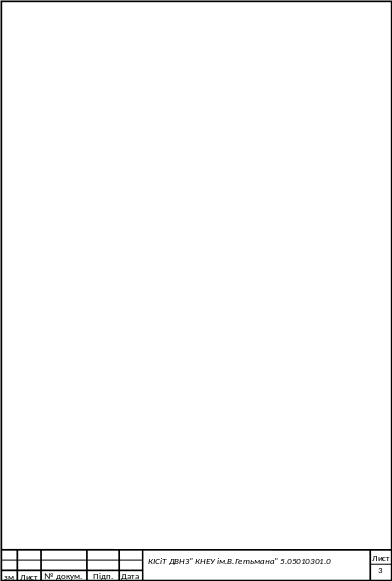
Практична робота № 1.
Основи інтерфейсу СУБД Access. Довідкова система СУБД Access.
Завдання
Вказати основнi елементи інтерфейсу Access.
В MS Access 2010 основними елементами інтерфейсу є:
Рядок-заголовок, в якому вказується назва бази данних;
Стрічка з вкладками(главная, создание, внешние данные, работа с базами данных);
На кожній вкладці є групи команд;
З лівого боку є вікно для відображення списку об’єктів бази даних
(таблиці, форми, запити, звіти, макроси).
Нижня частина вікна-це рядок стану.
Перерахувати основні панелі інструментів.
В MS Access 2010 не має має поняття «панелі інструментів»,
натомість з’явилось поняття вкладки: главная, создание, внешние данные, работа с базами данных.
Викликати помічника Microsoft Office та налагодити його роботу.
Для виклику довідки використовують клавішу F1 або знак питання на стрічці.
В MS Access 2010 немає поняття «помічник».
4. Здійснити пошук по ключовому слову, та записати отриману інформацію.